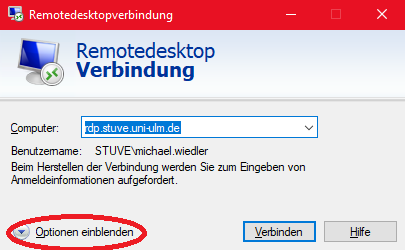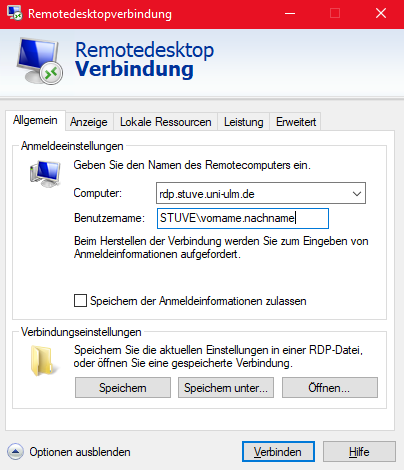|
Größe: 154
Kommentar:
|
← Revision 6 vom 2017-10-31 02:03:13 ⇥
Größe: 1192
Kommentar:
|
| Gelöschter Text ist auf diese Art markiert. | Hinzugefügter Text ist auf diese Art markiert. |
| Zeile 1: | Zeile 1: |
| = RDP = | = RDP - Remote Desktop Protokoll = |
| Zeile 5: | Zeile 5: |
| <<BR>> == Allgemeines == ---- |
Man kann sich mit seinem !StuVe-Login von jedem PC weltweit mit seinem !StuVe-IT Desktop verbinden. |
| Zeile 9: | Zeile 7: |
| === Verbindungsdaten === | == Voraussetzungen == * kiz-Zugang, falls man nicht aus dem Uni-Netzwerk zugreift * !StuVe-IT Benutzer Aus Sicherheitsgründen ist der Zugriff auf die VM nur innerhalb des Universitäts-Netzwerkes möglich. Man muss sich von außerhalb zuerst mit dem Cisco-VPN-Client der Universität und seinem kiz-Account einloggen. Anschließend kann man sich mit der virtuellen Maschine der !StuVe verbinden. Mehr Informationen zum Cisco-VPN-Client auf der Seite [[Virtual_Private_Network]] == Verbindungsdaten == |
| Zeile 12: | Zeile 16: |
| Port: 389 (default) | Port: 3389 (default) Username: STUVE\vorname.nachname |
| Zeile 14: | Zeile 19: |
== Remotedesktop-Client (Windows) == `❖` '''+''' `R` (in Worten: Windows-Taste + "R") → `mstsc` eingeben . {{attachment:rdp-login-01.png}} Entweder "Enter" drücken und auf die Anfrage des Nutzernamens und des Passwortes warten oder auf "Optionen einblenden" klicken. Hier kann neben dem Benutzernamen die Bildschirmauflösung und weitere Optionen eingestellt werden. . {{attachment:rdp-login-02.png}} |
RDP - Remote Desktop Protokoll
Inhaltsverzeichnis
Man kann sich mit seinem StuVe-Login von jedem PC weltweit mit seinem StuVe-IT Desktop verbinden.
Voraussetzungen
- kiz-Zugang, falls man nicht aus dem Uni-Netzwerk zugreift
StuVe-IT Benutzer
Aus Sicherheitsgründen ist der Zugriff auf die VM nur innerhalb des Universitäts-Netzwerkes möglich. Man muss sich von außerhalb zuerst mit dem Cisco-VPN-Client der Universität und seinem kiz-Account einloggen. Anschließend kann man sich mit der virtuellen Maschine der StuVe verbinden. Mehr Informationen zum Cisco-VPN-Client auf der Seite Virtual_Private_Network
Verbindungsdaten
Host: rdp.stuve.uni-ulm.de Port: 3389 (default) Username: STUVE\vorname.nachname
Remotedesktop-Client (Windows)
❖ + R (in Worten: Windows-Taste + "R") → mstsc eingeben
Entweder "Enter" drücken und auf die Anfrage des Nutzernamens und des Passwortes warten oder auf "Optionen einblenden" klicken. Hier kann neben dem Benutzernamen die Bildschirmauflösung und weitere Optionen eingestellt werden.